Với việc ra mắt iOS 18.2, Apple đã chính thức bổ sung hàng loạt các tính năng Trí tuệ Nhân tạo (AI) mới cho iPhone, đánh dấu một bước tiến đáng kể trong trải nghiệm người dùng. Sau thời gian thử nghiệm các phiên bản beta, sự hứng thú về bộ công cụ Apple Intelligence này đang ngày càng gia tăng, hứa hẹn mang lại những cải tiến vượt trội và thiết thực cho cộng đồng người dùng Apple tại Việt Nam. Bài viết này sẽ đi sâu vào từng tính năng nổi bật, từ khả năng tương tác thông minh của Siri đến các công cụ sáng tạo hình ảnh và hỗ trợ viết lách được nâng cấp mạnh mẽ.
Tích Hợp ChatGPT Với Siri: Sự Lột Xác Của Trợ Lý Ảo
Có thể nói, tính năng Apple Intelligence đáng chú ý nhất trong bản cập nhật này chính là sự tích hợp ChatGPT với Siri. Siri từ lâu đã bị đánh giá là tụt hậu so với các trợ lý ảo khác, nhưng với “làn gió mới” từ ChatGPT, trợ lý ảo này đã trở nên thông minh và hữu ích hơn đáng kể.
Trước đây, Siri chỉ có thể xử lý các tác vụ cơ bản như cung cấp dự báo thời tiết, hiển thị tỉ số thể thao hoặc gửi tin nhắn. Với những câu hỏi phức tạp hơn, Siri sẽ tự động tìm kiếm trên Google và hiển thị kết quả trên màn hình iPhone, khiến người dùng thường phải tự tay tìm kiếm để tiết kiệm thời gian. Giờ đây, ChatGPT đã lấp đầy những khoảng trống đó một cách hiệu quả.
Với Siri cũ, một câu hỏi như “Gợi ý vài món ăn tối ngon?” sẽ chỉ dẫn đến một kết quả tìm kiếm Google chung chung. Nhưng với Siri được tích hợp ChatGPT, cùng một câu hỏi đó sẽ trả về sáu lựa chọn khác nhau, và nếu bạn hỏi thêm, nó có thể cung cấp toàn bộ công thức chi tiết. Bạn thậm chí có thể sao chép kết quả chỉ với một chạm vào tài liệu.
Nó không chỉ dừng lại ở các công thức nấu ăn. Bạn cũng có thể yêu cầu ChatGPT viết một đoạn văn bản hoặc thậm chí tạo ra một hình ảnh chỉ bằng giọng nói của mình. Mặc dù trang web và ứng dụng ChatGPT gốc đã có chế độ giọng nói tuyệt vời, khả năng khai thác Siri để có được thông tin tương tự là cực kỳ tiện lợi.
Để tối ưu hóa trải nghiệm tích hợp này, bạn có thể vào Cài đặt > Apple Intelligence & Siri, sau đó chọn ChatGPT. Một tùy chọn bạn nên cân nhắc là tắt “Xác nhận Yêu cầu ChatGPT”. Theo mặc định, mỗi khi Siri muốn hỏi ChatGPT để tìm câu trả lời, nó sẽ yêu cầu sự cho phép của bạn. Điều này nhằm mục đích bảo mật quyền riêng tư, nhưng trong sử dụng hàng ngày, nó có thể làm chậm quá trình khi bạn phải xác nhận bằng lời nói mỗi yêu cầu. Tất nhiên, luôn có những thông tin bạn không nên chia sẻ với bất kỳ chatbot AI nào.
Cũng trong menu này, bạn có thể đăng nhập vào tài khoản ChatGPT của mình, cho dù bạn là người dùng miễn phí hay có ChatGPT Plus. Điều này cho phép bạn truy cập toàn bộ lịch sử trò chuyện của mình với Siri trực tuyến hoặc thông qua ứng dụng ChatGPT.
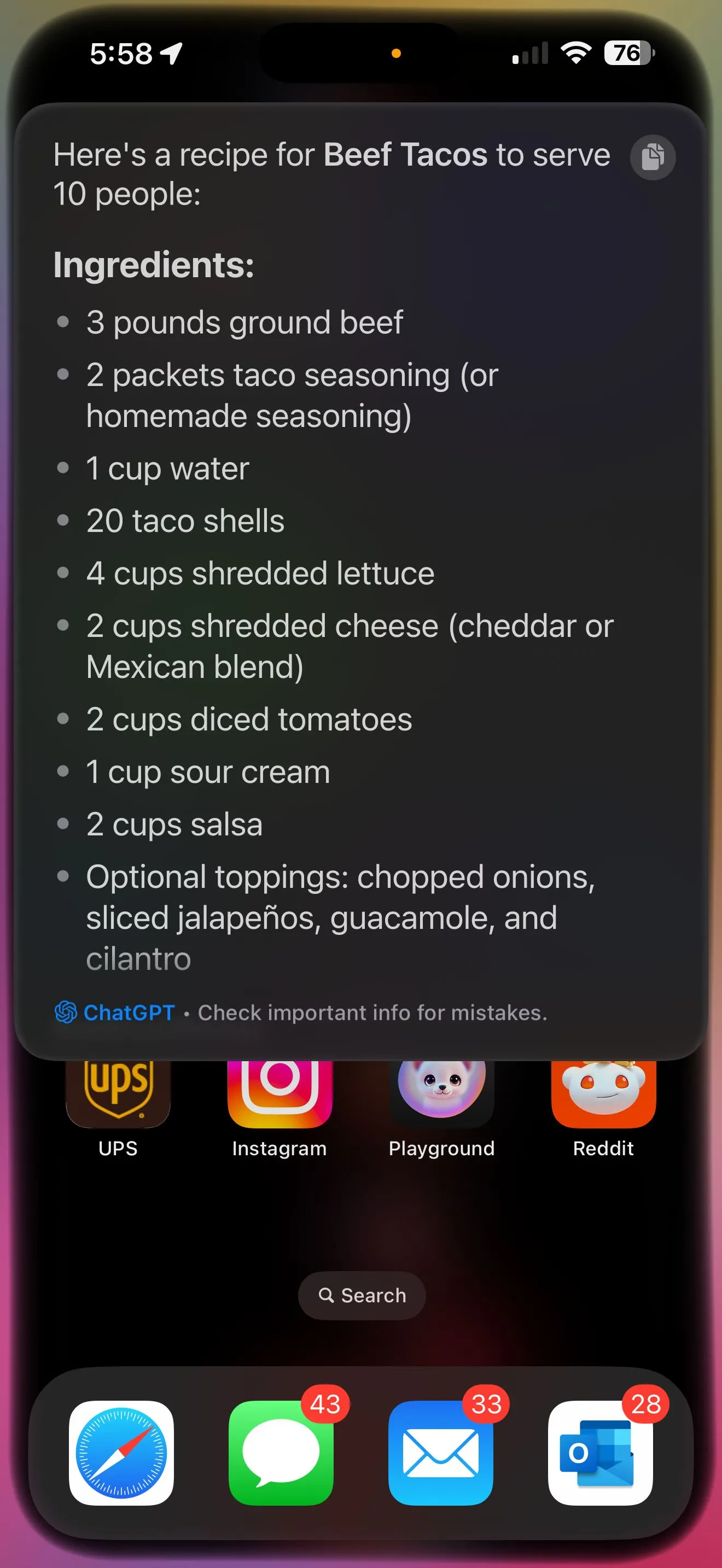 Siri tích hợp ChatGPT hiển thị công thức món taco chi tiết.
Siri tích hợp ChatGPT hiển thị công thức món taco chi tiết.
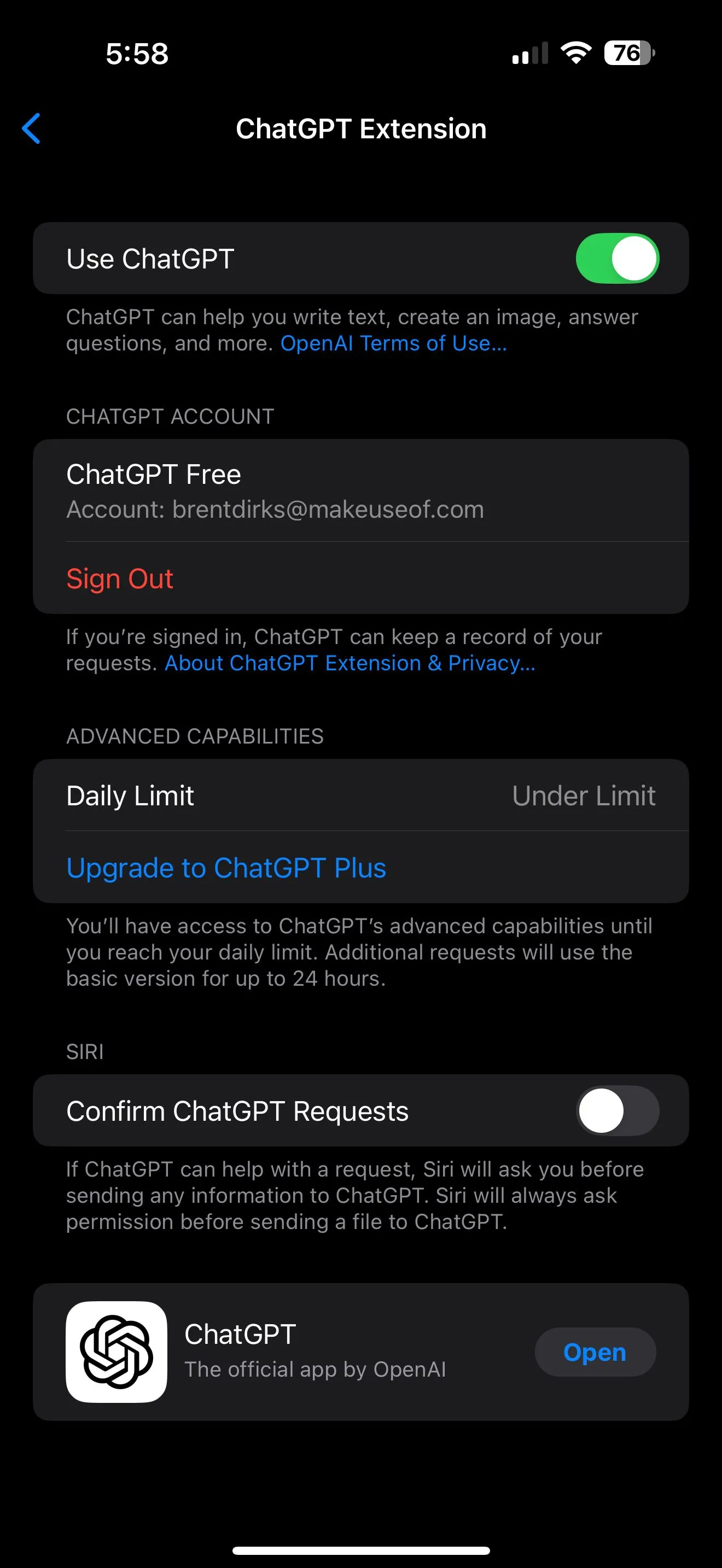 Giao diện cài đặt ChatGPT trong Apple Intelligence và Siri trên iPhone.
Giao diện cài đặt ChatGPT trong Apple Intelligence và Siri trên iPhone.
Visual Intelligence: Nhận Diện Hình Ảnh Thông Minh
Visual Intelligence là một tính năng tuyệt vời khác, mặc dù nó chỉ khả dụng trên dòng iPhone 16. Để kích hoạt, bạn chỉ cần nhấn giữ nút Camera Control. Bạn có thể chọn từ hai tùy chọn: Tìm kiếm (Search) và Hỏi (Ask). Tìm kiếm sử dụng Google để tìm các sản phẩm tương tự, chẳng hạn như khi bạn mua sắm. Hỏi khai thác ChatGPT để biết thêm thông tin về hình ảnh.
Ví dụ, tôi có thể chụp ảnh bình nước của mình và sử dụng tùy chọn Tìm kiếm để xem nơi có thể mua một chiếc khác. Khi chọn Hỏi, tôi có thể xem thêm thông tin về thương hiệu, hỏi về giá cả và thời gian bình có thể giữ lạnh. Tôi cũng có thể chụp ảnh con chó của mình, và nó sẽ tự động nhận diện đó là giống Beagle.
Khi ra ngoài, bạn có thể sử dụng tính năng này để chụp ảnh một nhà hàng và xem thêm thông tin như giờ mở cửa hay thậm chí là thực đơn. Tính năng này đôi khi còn chưa hoàn hảo trong quá trình thử nghiệm, nhưng dự kiến sẽ được Apple tinh chỉnh và cải thiện hơn. Nó cũng mang lại một công dụng hữu ích khác cho nút Camera Control.
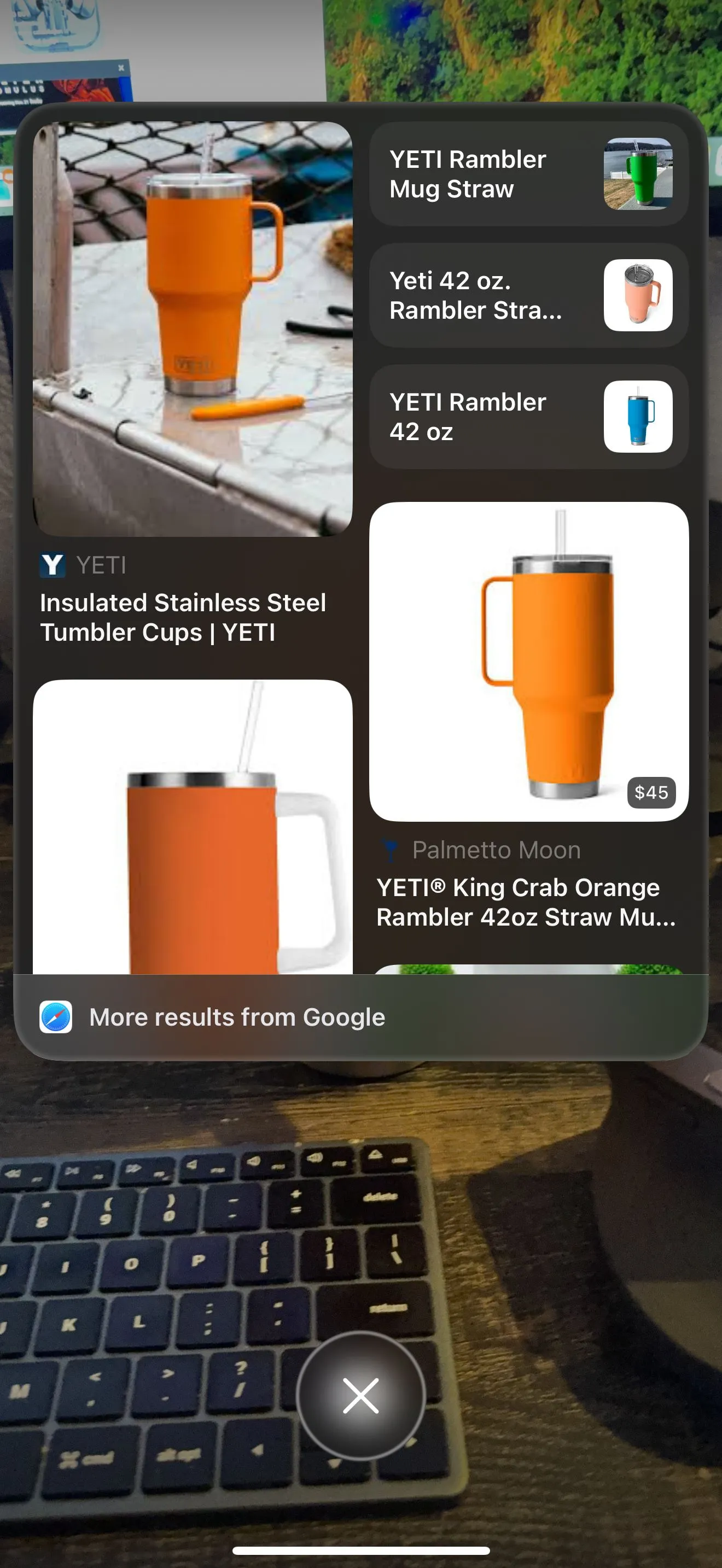 Tính năng Visual Intelligence trên iPhone tìm kiếm thông tin bằng Google.
Tính năng Visual Intelligence trên iPhone tìm kiếm thông tin bằng Google.
Image Playground: Sân Chơi Sáng Tạo Hình Ảnh AI
Một cách thú vị khác để sử dụng Apple Intelligence trong iOS 18.2 là với Image Playground. Ứng dụng này về cơ bản là một công cụ được hỗ trợ bởi AI để tạo ra các hình ảnh hoặc minh họa độc đáo, mang phong cách hoạt hình từ các mô tả văn bản.
Bạn có thể bắt đầu với một câu lệnh như “Cá heo lái ô tô.” Sau đó, bạn có thể tinh chỉnh hình ảnh thêm bằng cách “Biến chiếc ô tô thành màu tím” hoặc “Biến chiếc ô tô thành xe thể thao” cho đến khi bạn hài lòng với sản phẩm. Bạn có thể vuốt qua ba tùy chọn và chọn một để lưu vào thư viện của ứng dụng. Bất kỳ hình ảnh nào đã lưu đều có thể được chỉnh sửa thêm hoặc chia sẻ với người khác.
Nếu bạn không biết bắt đầu từ đâu, ứng dụng cũng cung cấp nhiều gợi ý phong phú để bạn có thể xây dựng hình ảnh, bao gồm các chủ đề, trang phục, phụ kiện và địa điểm.
Bạn không thể đơn giản gọi tên một người để ứng dụng sử dụng, nhưng bạn có thể nhanh chóng nhập một bức ảnh hiện có từ Thư viện Ảnh của mình. Sau khi ảnh được nhập, bạn có thể tạo ra một hình ảnh vui nhộn. Giờ đây tôi đã biết mình trông như thế nào trên mặt trăng, đội mũ chóp và thắt nơ, trong khi đang ăn phô mai. Đây là một cách thú vị để khám phá những gì Apple Intelligence có thể làm. Nó có thể không làm bạn tăng năng suất, nhưng chắc chắn sẽ mang lại nụ cười.
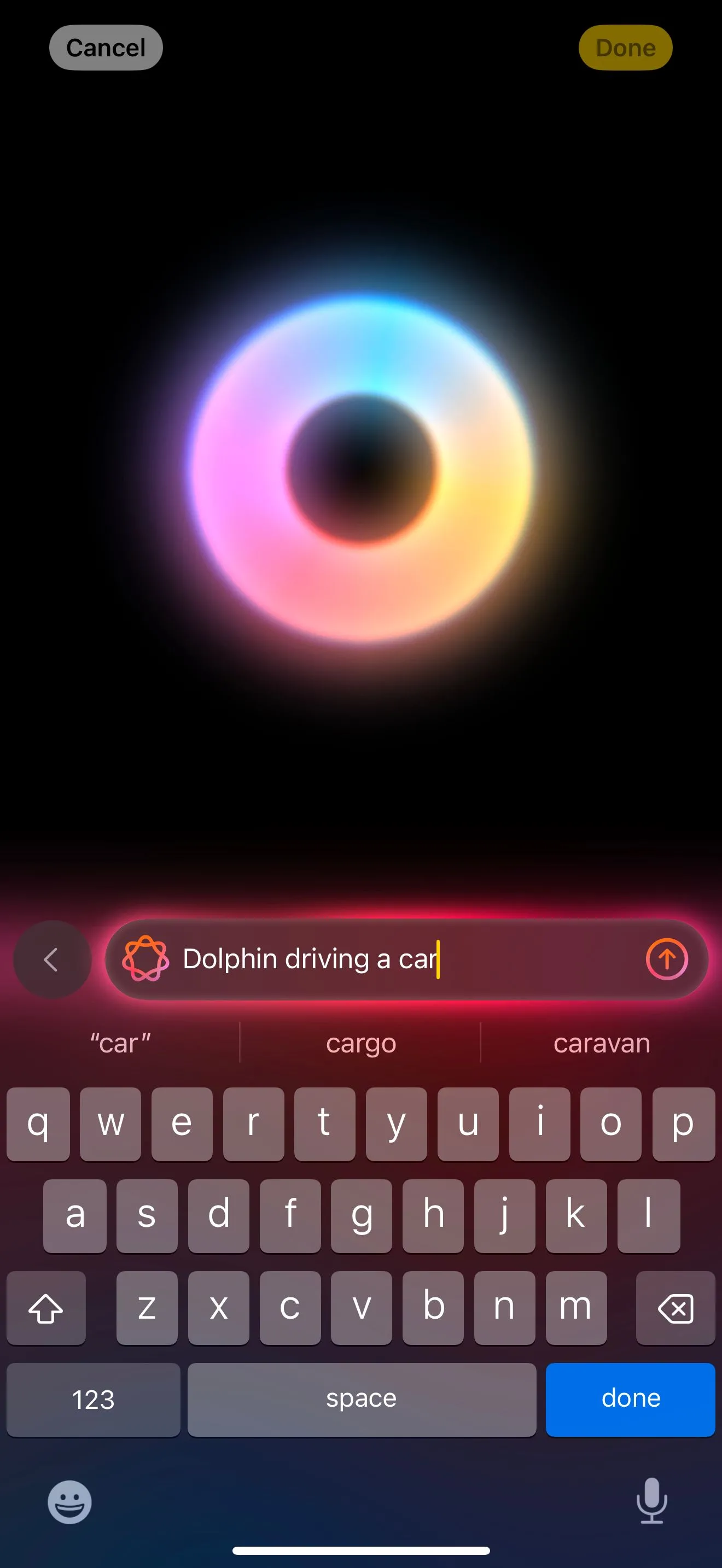 Giao diện ứng dụng Image Playground nơi người dùng nhập mô tả để tạo ảnh AI.
Giao diện ứng dụng Image Playground nơi người dùng nhập mô tả để tạo ảnh AI.
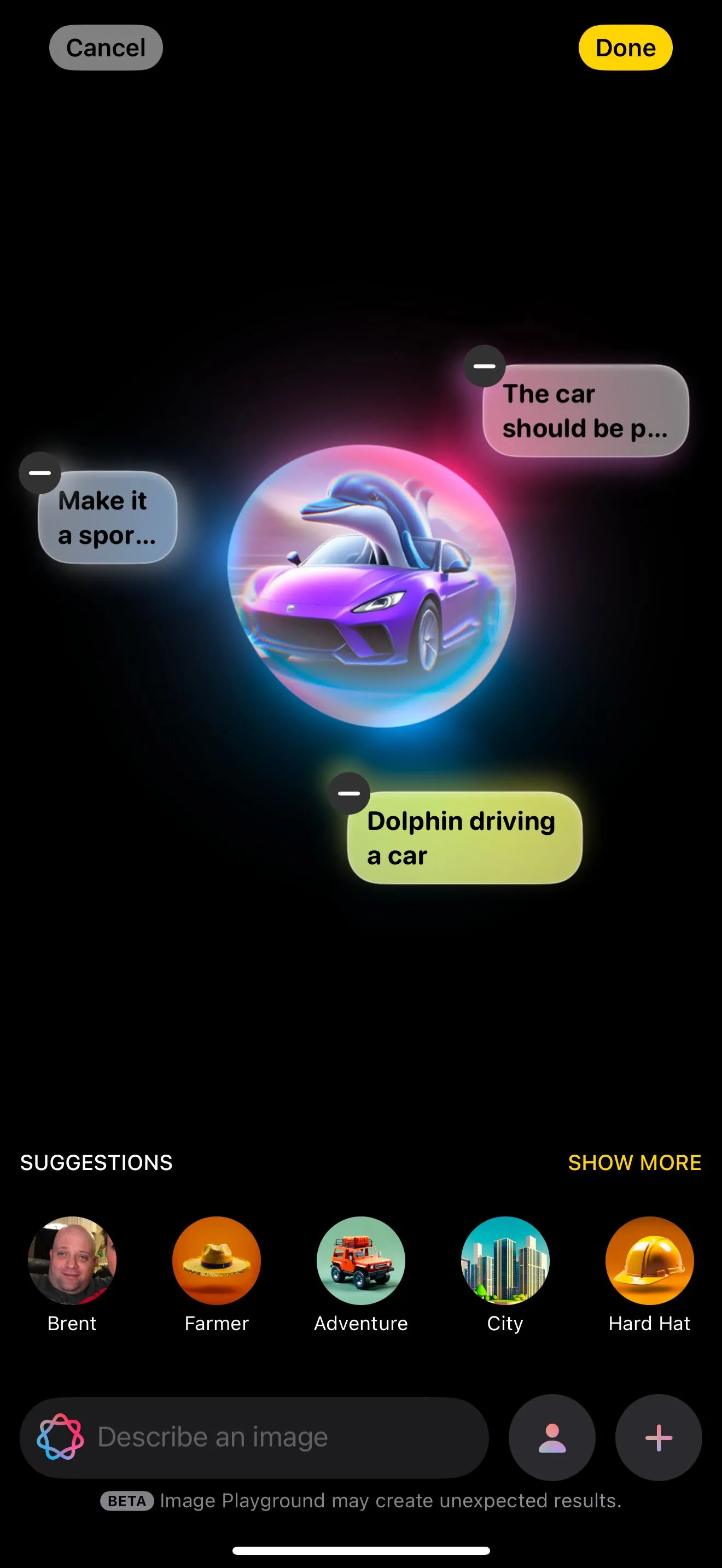 Image Playground cung cấp các gợi ý về chủ đề và phong cách tạo hình ảnh AI.
Image Playground cung cấp các gợi ý về chủ đề và phong cách tạo hình ảnh AI.
Genmoji và Image Wand: Mở Rộng Khả Năng Sáng Tạo
Có hai tính năng bổ sung khác sử dụng công nghệ Image Playground được tìm thấy trong iOS 18.2.
Đầu tiên là Genmoji trong ứng dụng Tin nhắn. Tính năng này cho phép bạn biến hầu hết mọi thứ bạn có thể nghĩ ra thành một emoji để gửi. Giống như Image Playground, bạn chỉ cần mô tả những gì bạn muốn thấy và Genmoji sẽ bắt đầu hoạt động. Bạn có thể mô tả thứ gì đó như “gấu trúc ăn đồ ăn Trung Quốc” hoặc “chó đang chơi bóng đá.” Một vài tùy chọn sẽ được cung cấp, và sau đó bạn có thể chọn cái mình thích nhất.
Nhưng có lẽ bạn sẽ thích thú hơn khi tạo một emoji của chính mình hoặc của những người khác. Một trong những emoji tôi dùng nhiều nhất là “facepalm”. Giờ đây tôi có thể có một phiên bản cá nhân hóa hơn với Genmoji của chính mình. Tôi đã nghĩ ra những tùy chọn khác để sử dụng với gia đình và bạn bè. Tôi nghi ngờ rằng chúng ta sẽ sớm thấy một làn sóng Genmoji độc đáo.
Hiện tại chỉ dành cho Apple Notes, Image Wand cho phép bạn thêm hình ảnh vào Ghi chú của mình bằng công nghệ tương tự như Image Playground. Bạn có thể bắt đầu từ đầu hoặc thậm chí tạo hình ảnh từ văn bản viết tay hoặc đánh máy. Trên iPad, bạn cũng có thể sử dụng các hình ảnh mà bạn vẽ bằng Apple Pencil của mình.
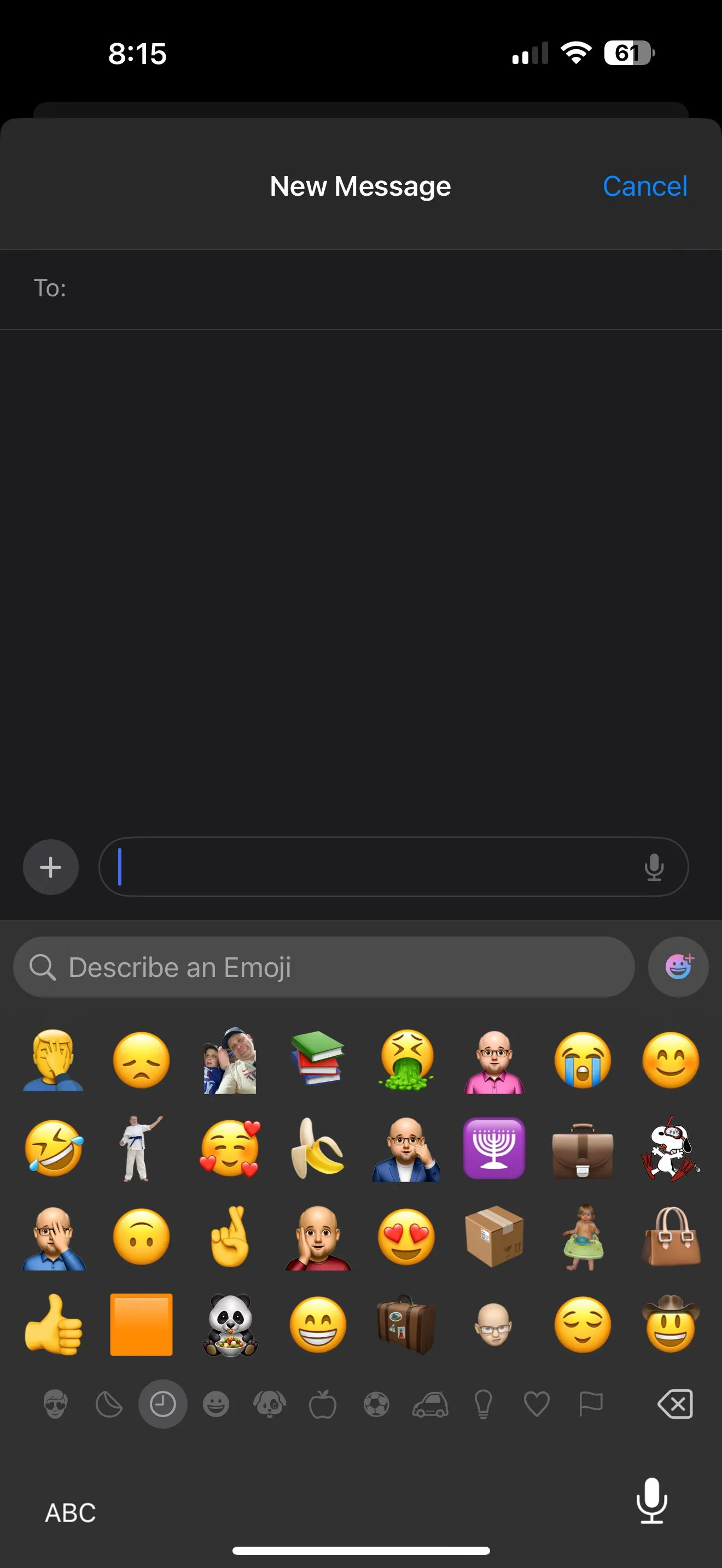 Màn hình tạo Genmoji tùy chỉnh trực tiếp trong ứng dụng Tin nhắn của iOS 18.2.
Màn hình tạo Genmoji tùy chỉnh trực tiếp trong ứng dụng Tin nhắn của iOS 18.2.
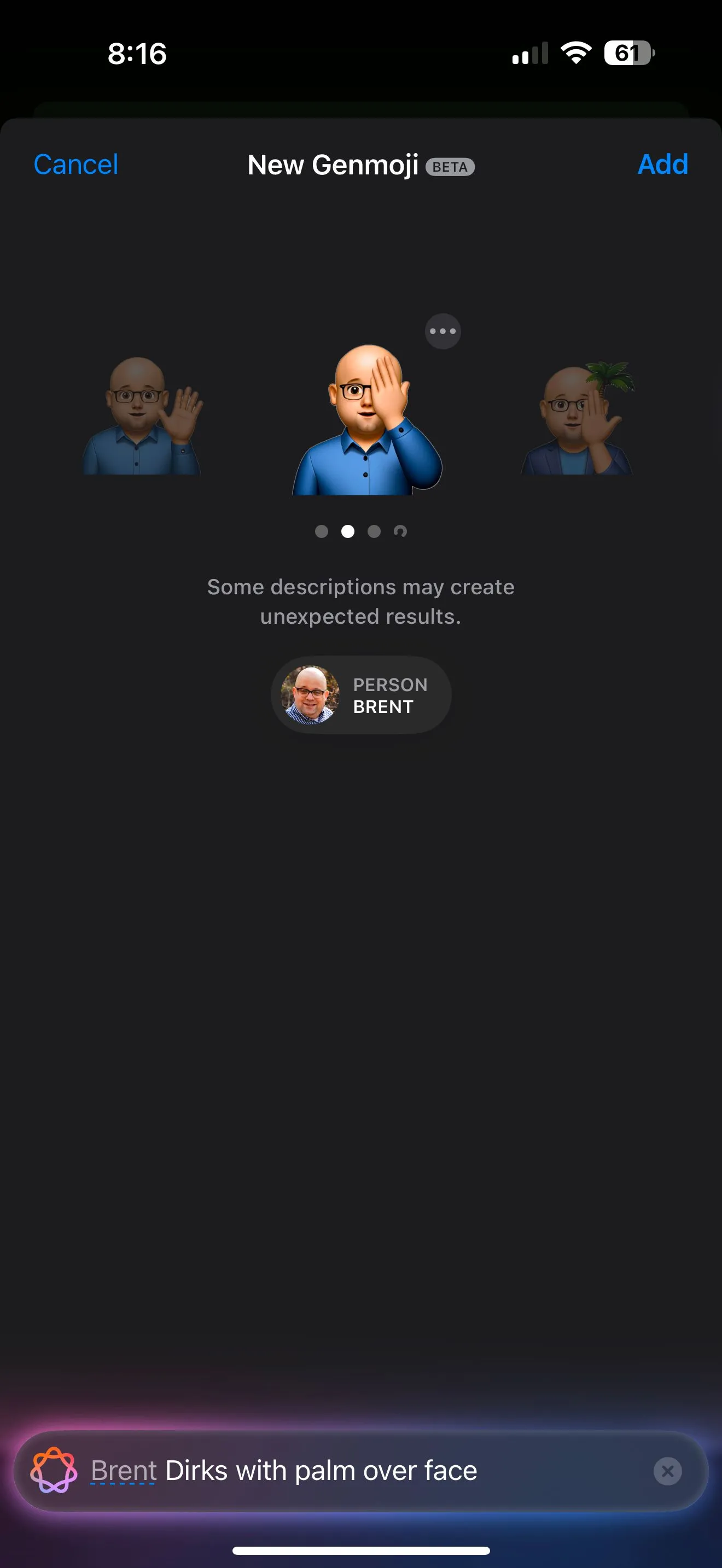 Ví dụ về Genmoji được tạo từ mô tả văn bản, thể hiện biểu cảm "facepalm".
Ví dụ về Genmoji được tạo từ mô tả văn bản, thể hiện biểu cảm "facepalm".
Công Cụ Viết Nâng Cao: Hỗ Trợ Đắc Lực Từ AI
Công cụ viết (Writing Tools) là một trong những tính năng Apple Intelligence đã xuất hiện trong iOS 18.1. Bản cập nhật iOS 18.2 đã làm cho bộ công cụ này trở nên hữu ích hơn đáng kể. Thay vì chỉ đơn thuần cải thiện văn bản hiện có của bạn, giờ đây bạn có thể khai thác ChatGPT để soạn thảo một cái gì đó từ đầu.
Bạn có thể sử dụng chatbot để tạo văn bản chỉ bằng cách nhập vào những gì bạn đang tìm kiếm. Đây là một sự hỗ trợ rất lớn và có sẵn từ bất kỳ đâu trên iPhone của bạn.
Khi bạn muốn viết lại một đoạn văn bản, giờ đây bạn có thể làm nhiều hơn là chỉ chọn các tùy chọn “Thân thiện”, “Chuyên nghiệp” hoặc “Súc tích” từ iOS 18.1. Bạn có thể mô tả chính xác những gì bạn muốn thay đổi trong văn bản được viết lại.
Mặc dù chúng ta đều biết rằng các tính năng Apple Intelligence sẽ ra mắt theo một quá trình kéo dài hàng tháng, làn sóng đầu tiên trong iOS 18.1 đã không thực sự cho thấy định hướng rõ ràng về những gì sắp tới. Nhưng giờ đây, khi iOS 18.2 đã ra mắt, niềm tin của chúng tôi vào tương lai của các tính năng được hỗ trợ bởi AI trên iPhone đã vững chắc hơn nhiều.
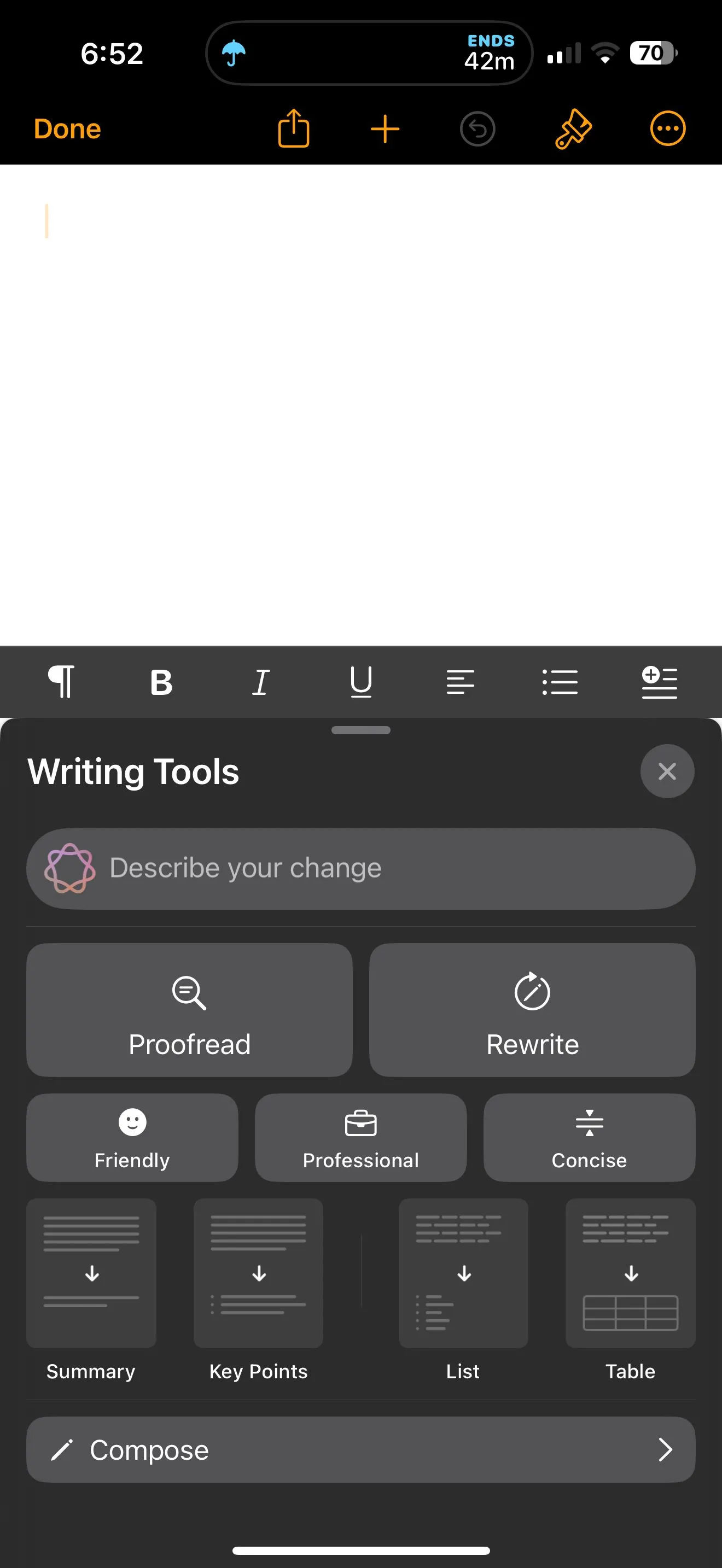 Giao diện Công cụ viết (Writing Tools) được cải tiến trên iOS 18.2 với các tùy chọn AI.
Giao diện Công cụ viết (Writing Tools) được cải tiến trên iOS 18.2 với các tùy chọn AI.


